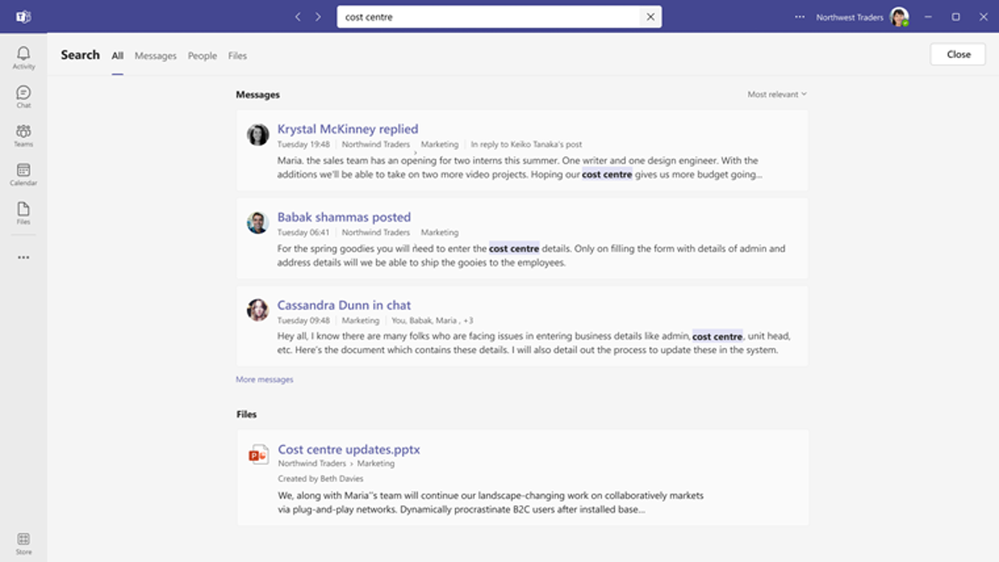Microsoft Teams - podsumowanie nowości | Styczeń 2023
Kolejny artykuł z cyklu „Co nowego w Teams?” to nowa dawka aktualizacji, które Microsoft wprowadził w aplikacji w styczniu.
Co nowego?
Ulepszenia obsługi paska narzędzi spotkania
Pasek narzędzi spotkania w Microsoft Teams został właśnie ulepszony pod względem użyteczności! Dzięki nowym funkcjom, w tym dedykowanym przyciskom do podnoszenia rąk i przełączania trybów widoku, poruszanie się po kolejnym spotkaniu stało się trochę łatwiejsze.
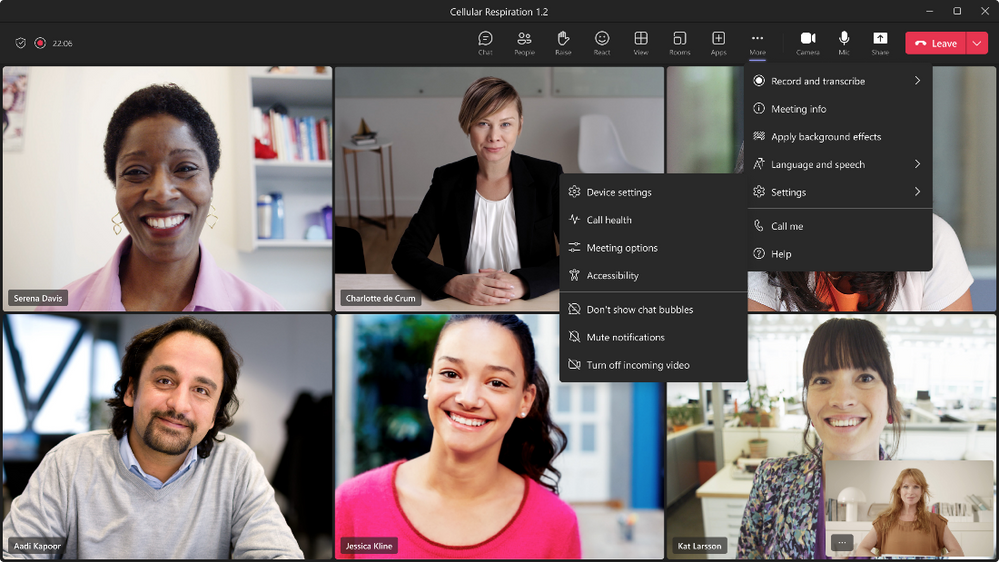
Oglądanie nagrań wideo i raportów obecności w systemie LMS
Nauczyciele i uczniowie będą mogli uzyskać dostęp do nagrań wideo i raportów obecności wewnątrz swojego systemu LMS. Aplikacja Microsoft Teams Meeting LTI umożliwiła dostęp do tych artefaktów wewnątrz LMS. Funkcja ta będzie dostępna we wszystkich systemach LMS zawierających aplikację Teams Meeting LTI.
Stronicowanie w Galerii wideo
Gdy jesteś w widoku galerii, a na scenie spotkania jest więcej filmów niż można wyświetlić jednocześnie (maksymalna liczba różni się w zależności od konfiguracji urządzenia i przepustowości łącza internetowego), pod Galerią wideo pojawią się elementy sterujące nawigacją, aby zobaczyć dodatkowe filmy uczestników. Możesz użyć tych elementów sterujących, aby wyświetlić więcej wideo uczestników.
Transmituj na żywo spotkania i webinaria Teams do Meta Workplace Live
Przekazuj na żywo spotkania Teams lub webinaria bezpośrednio do Meta Workplace Live dzięki nowej integracji z aplikacją Workplace Live. Dzięki temu uczestnicy mogą oglądać spotkania i webinaria na żywo w swoich grupach Workplace lub nadrobić zaległości oglądając nagranie w Workplace. Wystarczy dodać aplikację Workplace Live do spotkania lub webinaru w Teams, zalogować się za pomocą konta Workplace i wybrać wydarzenie w Workplace, które chcesz transmitować na żywo.
Webinary
Ulepszone zarządzanie webinariami dzięki dostosowanym opcjom Teraz, gdy wybierzesz szablon webinaru, zobaczysz nową strukturę i rozszerzone opcje dostosowywania szczegółów rejestracji i ustawień specyficznych dla każdego wydarzenia. Dzięki nowemu sposobowi zarządzania, będziesz mógł skonfigurować swój webinar za pomocą następujących możliwości:
Ustawienia:
Szczegóły: Łatwo wyznaczaj współorganizatorów, którzy pomogą w organizacji i przeprowadzeniu wydarzenia
Biogramy prezenterów: Podkreśl profesjonalne zdjęcie każdego z prelegentów, firmę, tytuł, profil LinkedIn, konta w mediach społecznościowych, krótką biografię i inne.
Tematyka: Wyeksponuj swoją markę i dostosuj temat wydarzenia za pomocą bannera, logo i odpowiedniego schematu kolorów, które będą wyświetlane na stronie rejestracji i w komunikatach dotyczących webinaru.
Rejestracja:
Konfiguracja: Ustaw limity pojemności rejestracji do 1000 uczestników; dodaj rozszerzone pytania niestandardowe, aby zebrać istotne informacje o potencjalnych uczestnikach, w tym dedykowane pytanie do przesłania warunków i zezwoleń od uczestników podczas rejestracji.
Status uczestnika: Zobacz istotne szczegóły dotyczące statusu uczestników, w tym kto zarejestrował się na webinar, a kto anulował rejestrację
Raporty
Raportowanie uczestników: łatwy dostęp do istniejących raportów i analiz w jednym centralnym miejscu podczas przeglądania danych w celu zrozumienia udziału uczestników
Uruchamianie tablicy z poziomu spotkania Teams dla Teams Rooms w systemie Windows
Użytkownicy Teams Rooms w systemie Windows mogą teraz uruchamiać tablicę Microsoft Whiteboard na spotkaniach Teams, korzystając z funkcji udostępniania treści podczas spotkania jednym dotknięciem z poziomu konsoli sali konferencyjnej. Dzięki nowym wzorcom pracy tablica jest kluczową funkcją umożliwiającą współpracę między użytkownikami w pokoju i użytkownikami zdalnymi. Gdy aplikacja Whiteboard jest uruchamiana z pokoju, jest przypisywana do organizatora spotkania, aby mógł zarządzać dostępem do artefaktu.
Czat spotkania w Galerii, Dużej galerii i trybie Razem dla Teams Rooms w systemie Windows
Użytkownicy w pokoju mogą używać konsoli pokoju konferencyjnego, aby pokazywać lub ukrywać czat na wyświetlaczu z przodu pokoju obok uczestników spotkania i/lub treści w trybie Galeria, Duża galeria lub Razem. Funkcjonalność jest dostępna dla użytkowników za pośrednictwem przełącznika widoku na konsolach sal konferencyjnych, a administratorzy IT mogą skonfigurować, czy całkowicie ukryć czat spotkania w pokoju.
Ulepszenie powiadomień o spotkaniach w Teams Rooms w systemie Windows
Nowe ulepszenia powiadomień o spotkaniach dla Teams Rooms w systemie Windows zapewniają bliższe dopasowanie do znanego pulpitu Teams. Powiadomienia krytyczne, które wymagają działania użytkownika, będą nadal dostępne i wykonalne dzięki powiadomieniom informacyjnym wyświetlanym z przodu ekranu pokoju.
Certyfikowane urządzenia- Poly CCX350 Value
Nowy Poly CCX350 zapewnia klientom niesamowitą wartość w postaci wysoce wszechstronnego i wytrzymałego telefonu biurkowego, który można w pełni zintegrować z Microsoft Teams.
Wyświetlanie pełnego wątku rozmowy czatu po kliknięciu wyników wyszukiwania wiadomości
Gdy użytkownicy wyszukują wiadomość na czacie w aplikacji Teams i klikają wynik wiadomości, ich wyszukiwanie wyświetli teraz pełny kontekst konwersacji związanych z wynikiem, niezależnie od wieku wiadomości.
Wyświetlanie pełnego wątku rozmowy czatu po kliknięciu wyników wyszukiwania wiadomości
Gdy użytkownicy wyszukują wiadomość na czacie w aplikacji Teams i klikają wynik wiadomości, ich wyszukiwanie wyświetli teraz pełny kontekst konwersacji związanych z wynikiem, niezależnie od wieku wiadomości.
Przekaż pliki do żądania zatwierdzenia za pośrednictwem portalu Power Automate
Pliki przesłane w portalu Power Automate będą teraz wyświetlane w oknie widoku szczegółów żądania zatwierdzenia w aplikacji Teams.
Szczegółowość powiadomień
Administratorzy mogą używać usługi Intune do określania typów treści, które użytkownik może zobaczyć w powiadomieniu na ekranie blokady urządzenia mobilnego.